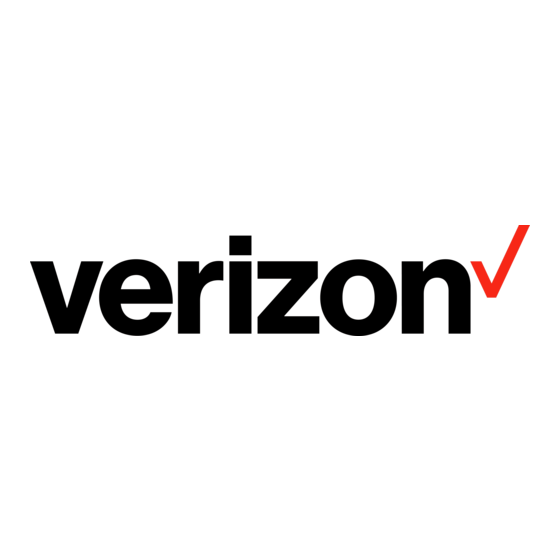
Publicidad
Enlaces rápidos
Publicidad

Resumen de contenidos para Verizon CE1000A
- Página 1 Extensor de Wi-Fi de Verizon GUÍA DEL USUARIO Modelo CE1000A ©2023 Verizon...
- Página 2 Información Requisitos del sistema Red principal Funciones Red de invitados Familiarízate con tu Red IoT Extensor de Wi-Fi Configuración Wi-Fi de Verizon protegida Administración de 02 / la radio CÓMO CONECTAR TU EXTENSOR DE WI-FI 04 / DE VERIZON DIAGNÓSTICO Y MONITOREO Cómo configurar tu...
- Página 3 ÍNDICE 05 / 07 / SOLUCIÓN DE AVISOS PROBLEMAS Avisos de cumplimiento Consejos para la solución normativo de problemas Preguntas frecuentes 06 / ESPECIFICACIONES Especificaciones generales Indicadores LED Parámetros ambientales ©2023 Verizon. Todos los derechos reservados.
- Página 4 01 / INTRODUCCIÓN Contenido del paquete Requisitos del sistema Funciones Familiarízate con tu Extensor de Wi-Fi de Verizon...
- Página 5 01 / INTRODUCCIÓN Extensor de Wi-Fi de Verizon te permite transmitir y distribuir información y entretenimiento digital a múltiples dispositivos en tu casa u oficina. Tu Extensor permite conexiones de red mediante cables coaxiales, Ethernet o Wi-Fi, lo que lo convierte en uno de los extensores de Wi-Fi más versátiles y...
- Página 6 Un navegador de Internet como Chrome™, Firefox®, Internet Explorer 8® o superior o Safari® 5.1 o superior 1.2/ FUNCIONES Tu Extensor de Wi-Fi de Verizon incluye: • Compatibilidad con múltiples estándares de conexión de red: – LAN: 802.11 a/b/g/n/ac/ax, interfaces Gigabit Ethernet y MoCA 2.5...
- Página 7 Administración remota segura usando HTTPS 1.3/ FAMILIARÍZATE CON TU ExTENSOR DE WI-FI DE VERIZON 1.3a/ PANEL FRONTAL El LED de estado estará en blanco sólido cuando tu Extensor de Wi-Fi de Verizon esté encendido, conectado a internet y funcionando normalmente. ©2023 Verizon. Todos los derechos reservados.
- Página 8 Apagado 1.3b/ PANEL TRASERO El panel trasero del Extensor de Wi-Fi de Verizon tiene una etiqueta que contiene información importante sobre tu dispositivo, lo que incluye la configuración predeterminada del nombre de la red Wi-Fi (SSID) del Extensor de Wi-Fi de Verizon, la contraseña de Wi-Fi (clave...
- Página 9 01 / INTRODUCCIÓN del Extensor de Wi-Fi de Verizon y la contraseña de administrador. La etiqueta también contiene un código QR que puedes escanear con tu teléfono inteligente, tableta u otro dispositivo Wi-Fi equipado con cámara, lo que te permitirá conectar automáticamente tu dispositivo a la red Wi-Fi sin necesidad de ingresar una contraseña (requiere una...
- Página 10 LAN de Ethernet: LAN de Ethernet: conecta los dispositivos a tu Extensor de Wi-Fi de Verizon usando cables de Ethernet para unirse a la red de área local (local area network, LAN). Los dos puertos LAN de Ethernet son de 10/100/1000/2500 Mbps de autodetección y pueden utilizarse con cables Ethernet directos o cruzados.
- Página 11 Para un desempeño óptimo, el Extensor de Wi-Fi de Verizon está diseñado para estar parado en posición vertical. Verizon no recomienda montar el Extensor de Wi-Fi de Verizon en una pared Sin embargo, si deseas montar tu Extensor de Wi-Fi de Verizon, puedes comprar un soporte de pared en la tienda de accesorios de...
- Página 12 FAMILIARÍZATE CON TU ExTENSOR DE WI-FI DE VERIZON Introduce los anclajes en los agujeros taladrados y golpea con un martillo hasta que queden a ras de la pared.
- Página 13 01 / INTRODUCCIÓN Coloca los tornillos en los pequeños agujeros del soporte y atorníllalos en la pared para asegurar el soporte de pared. ©2023 Verizon. Todos los derechos reservados.
- Página 14 FAMILIARÍZATE CON TU ExTENSOR DE WI-FI DE VERIZON Alinea el orificio de montaje situado en la parte inferior del Extensor con el tornillo del soporte de pared.
- Página 15 Ethernet que proporciona internet al puerto de Ethernet del Extensor y otros cables según sea necesario. Aprieta el tornillo del soporte para fijar el dispositivo en su lugar. ©2023 Verizon. Todos los derechos reservados.
- Página 16 FAMILIARÍZATE CON TU ExTENSOR DE WI-FI DE VERIZON Para sujetar los cables del Extensor, acomoda los cables y luego aprieta la correa de Velcro® con hebilla.
- Página 17 02 / CÓMO CONECTAR TU ExTENSOR DE WI-FI DE VERIZON Cómo configurar tu Extensor de Wi-Fi de Verizon Pantalla principal...
- Página 18 02 / CÓMO CONECTAR TU EXTENSOR DE WI-FI DE VERIZON La conexión de tu Extensor de Wi-Fi de Verizon y el acceso a su Interfaz de Usuario (User Interface o UI) basada en la web son procedimientos simples. El acceso a la UI puede variar ligeramente según el sistema operativo del dispositivo...
- Página 19 DE VERIZON Nota: Con un retorno de red con cables, el Extensor de Wi-Fi de Verizon puede ubicarse en un lugar alejado del enrutador de Verizon y colocarse para obtener una cobertura óptima. Con un retorno de red de Wi-Fi, el rendimiento puede ser más lento y la distancia desde el enrutador estará...
- Página 20 2.0b/ INSTALACIÓN DE WI-FI Coloca el Extensor de Wi-Fi de Verizon directamente al lado del enrutador de Verizon. Saca el cable Ethernet del paquete y conecta un extremo al puerto LAN del enrutador y el otro extremo al puerto LAN del Extensor.
- Página 21 Wi-Fi, y no tendrás que hacer nada más. Nota: el Extensor de Wi-Fi de Verizon tiene un nombre/una contraseña de Wi-Fi diferente del enrutador de Verizon. Cuando el Extensor se conecta al enrutador a través de un cable coaxial, Ethernet o Wi-Fi, al Extensor se le asigna el nombre/la contraseña...
- Página 22 Verizon y, luego, presiona la tecla Enter (Ingresar) Enter (Ingresar) del teclado. Nota: la dirección IP del Extensor de Wi-Fi de Verizon fue asignada por el enrutador de Verizon si el Extensor se conecta al enrutador. Ingresa la contraseña que está impresa junto a la contraseña contraseña...
- Página 23 Nota: la etiqueta trasera del Extensor de Wi-Fi de Verizon tiene una contraseña de ajustes de red diferente de la del enrutador de Verizon. Cuando el extensor se conecta al enrutador a través de un cable coaxial, Ethernet o Wi-Fi, al extensor se le asigna la contraseña de ajustes de red del enrutador.
- Página 24 Wi-Fi, Estado y Avanzados. 2.1c/ MENÚ La información sobre las opciones del menú principal se pueden encontrar en los siguientes capítulos: • Sistema: este capítulo • Wi-Fi: capítulo 3 • Diagnóstico y monitoreo: capítulo 4 ©2023 Verizon. Todos los derechos reservados.
- Página 25 Muchos de los ajustes que se describen en este capítulo solo deben ser realizados por técnicos de red con experiencia. Los cambios podrían afectar negativamente el funcionamiento de tu Extensor de Wi-Fi de Verizon y de tu red local. Puedes acceder a los siguientes ajustes avanzados: •...
- Página 26 02 / CÓMO CONECTAR TU EXTENSOR DE WI-FI DE VERIZON ©2023 Verizon. Todos los derechos reservados.
- Página 27 Haz clic en Estado del sistema Estado del sistema para ver la información del dispositivo y la configuración de red de tu Extensor de Wi-Fi de Verizon. 2.2b/ ESTADO DE WI-FI Utiliza la función de estado de Wi-Fi para ver el estado de 2.4 GHz, 5 GHz...
- Página 28 Para ver los ajustes de seguridad de Wi-Fi: Selecciona Sistema Sistema en el panel de la izquierda. Haz clic en Estado de Wi-Fi Estado de Wi-Fi para ver los ajustes de Wi-Fi de tu Extensor de Wi-Fi de Verizon. ©2023 Verizon. Todos los derechos reservados.
- Página 29 RESTABLECER CONFIGURACIÓN DE FÁBRICA Puedes restablecer la configuración de los ajustes a los valores predeterminados de fábrica de tu Extensor de Wi-Fi de Verizon. Al restablecer los ajustes predeterminados se borra la configuración actual, lo que incluye los ajustes y las conexiones de red definidos por el usuario.
- Página 30 EXTENSOR DE WI-FI DE VERIZON 2.2d/ SOFTWARE DE CÓDIGO ABIERTO Para ver: Selecciona Sistema Sistema en el panel de la izquierda. Haz clic en Software de código abierto Software de código abierto para ver la información. ©2023 Verizon. Todos los derechos reservados.
- Página 31 AJUsTEs DEL sIsTEMA 2.2e/ REINICIAR ExTENSOR Puedes reiniciar tu Extensor de Wi-Fi de Verizon usando la función de Reboot (Reiniciar). Consulta 1.3b/ PANEL TRASERO para la opción del botón de restablecer encendido. Para reiniciar tu Extensor de Wi-Fi de Verizon usando la interfaz de usuario:...
- Página 32 EXTENSOR DE WI-FI DE VERIZON 2.2f/ USUARIOS El Extensor de Wi-Fi de Verizon clona la contraseña de usuarios usuarios del enrutador de Verizon. Utiliza la contraseña de inicio de sesión del enrutador de Verizon para gestionar la configuración del Extensor. Si quieres cambiar tu contraseña, entra en la interfaz web del enrutador...
- Página 33 03 / AJUSTES DE WI-FI Información Red principal Red de invitados Red IoT Configuración Wi-Fi protegida Administración de la radio...
- Página 34 Puedes crear una red Wi-Fi, lo cual incluye el acceso y la configuración de las opciones de seguridad de Wi-Fi. ©2023 Verizon. Todos los derechos reservados.
- Página 35 INFORMACIÓN 3.0/ INFORMACIÓN Tu Extensor de Wi-Fi de Verizon te ofrece conectividad Wi-Fi usando los estándares 802.11a, b, g, n, ac o ax. Estos son los estándares de Wi-Fi más comunes. El Extensor de Wi-Fi de Verizon contiene bandas Wi-Fi de 2.4 GHz, 5 GHz y 6 GHz, y los modos de funcionamiento y las velocidades se...
- Página 36 Wi-Fi de red habilitado con organización automática (SON, por sus siglas en inglés): siglas en inglés): Permite el roaming inteligente para brindar una red Wi-Fi confiable con una fuerza de señal completa en todas las áreas. ©2023 Verizon. Todos los derechos reservados.
- Página 37 RED PRINCIPAL Para ver los ajustes de seguridad de Wi-Fi: Selecciona Wi-Fi Wi-Fi del panel de la izquierda y, luego, haz clic en Primary Network Primary Network (Red principal). Para ver la seguridad de Wi-Fi, haz clic en el botón de configuración.
- Página 38 • Ahorro de energía de WMM Ahorro de energía de WMM: Mejora la duración de la batería de los dispositivos Wi-Fi móviles, como teléfonos inteligentes y tabletas, al ajustar el consumo de energía. ©2023 Verizon. Todos los derechos reservados.
- Página 39 La red principal y la red de invitados están separadas por medio de firewalls. El Wi-Fi de invitados Wi-Fi de invitados puede administrarse mediante la interfaz web del enrutador de Verizon. Si quieres activar o desactivar el Wi-Fi de invitados Wi-Fi de invitados o cambiar el SSID SSID del Wi-Fi de invitados...
- Página 40 Los dispositivos IoT y los dispositivos principales pueden comunicarse sin restricciones. El Wi-Fi de IoT puede administrarse mediante la interfaz web del enrutador de Verizon. Si quieres activar o desactivar el Wi-Fi de IoT Wi-Fi de IoT o cambiar el SSID SSID del Wi-Fi de IoT del Wi-Fi de IoT (nombre) o contraseña...
- Página 41 Wi-Fi. En la mayoría de los casos, esto solo requiere presionar dos botones, uno en tu Extensor de Wi-Fi de Verizon y otro en el cliente Wi-Fi. Este podría ser un botón incorporado o uno en un adaptador o tarjeta compatible con Wi-Fi, o un botón virtual en el software.
- Página 42 Otra opción es introducir el PIN del Extensor que se muestra en esta pantalla en la interfaz de usuario de WPS de tu dispositivo, si este modo de PIN es compatible con tu dispositivo Wi-Fi. ©2023 Verizon. Todos los derechos reservados.
- Página 43 WPS expire. Cuando se presiona el botón de WPS en tu extensor de Wi-Fi de Verizon, el LED de estado en la parte frontal de tu Extensor de Wi-Fi de Verizon comienza a parpadear en azul.
- Página 44 Administración de la radio en la sección Wi-Fi Wi-Fi. Haz clic en Settings Settings (Ajustes) en el lado superior derecho de Radio Management Radio Management (Administración de la radio) para configurar los ajustes de escaneo de canales: ©2023 Verizon. Todos los derechos reservados.
- Página 45 (Mantener mi selección de canales durante el ciclo de energía) para guardar tu selección de canales cuando tu Extensor de Wi-Fi de Verizon se reinicie. • Enable DFS channels during channel scan...
- Página 46 Para ver el historial de ajustes del canal: Selecciona Radio Management (Administración de la radio) Radio Management (Administración de la radio) en la sección Wi-Fi Wi-Fi. Haz clic en History History (Historial) para ver el historial de ajustes de canales. ©2023 Verizon. Todos los derechos reservados.
- Página 47 04 / DIAGNÓSTICO Y MONITOREO Registro del sistema Registro de retorno...
- Página 48 04 / DIAGNÓSTICO Y MONITOREO Diagnóstico y monitoreo muestra los detalles y el estado del monitoreo del ancho de banda, el registro del sistema, el monitoreo del tráfico y el registro de retorno de red. ©2023 Verizon. Todos los derechos reservados.
- Página 49 REGISTRO DEL SISTEMA El registro del sistema proporciona una vista de la actividad más reciente de tu Extensor de Wi-Fi de Verizon. Además, puedes ver los registros adicionales, como los de seguridad, los avanzados, el firewall, WAN DHCP y LAN DHCP.
- Página 50 04 / DIAGNÓSTICO Y MONITOREO Para ver los eventos registrados en un período específico, haz clic en el botón Options Options (Opciones). Selecciona tu hora de registro preferida. ©2023 Verizon. Todos los derechos reservados.
- Página 51 REGISTRO DE RETORNO Puedes ver un resumen del estado del BHM (modos de retorno de red: Ethernet, coaxial y Wi-Fi) de tu Extensor de Wi-Fi de Verizon. Para ver el registro de retorno de red: Selecciona Registro de retorno de red Registro de retorno de red en la sección...
- Página 52 Para actualizar la página, haz clic en Refresh Refresh (Actualizar). Para borrar la información del registro, haz clic en Clear Clear (Borrar). Para guardar la información del registro, haz clic en Save Save (Guardar). ©2023 Verizon. Todos los derechos reservados.
- Página 53 05 / SOLUCIÓN DE PROBLEMAS Consejos para la solución de problemas Preguntas frecuentes...
- Página 54 05 / SOLUCIÓN DE PROBLEMAS En este capítulo, encontrarás soluciones a problemas que se presentan al utilizar tu Extensor de Wi-Fi de Verizon, así como las preguntas más frecuentes. Aunque casi toda la conectividad a internet y LAN del Extensor de Wi-Fi de Verizon es automática y transparente,...
- Página 55 SOLUCIÓN DE PROBLEMAS Nota: Los ajustes avanzados solo deben ser configurados por técnicos de red experimentados para evitar afectar negativamente el funcionamiento de tu Extensor de Wi-Fi de Verizon y de tu red local. 5.0/ CONSEJOS PARA LA SOLUCIÓN DE PROBLEMAS 5.0a/ SI NO PUEDES CONECTARTE A INTERNET: •...
- Página 56 Asegúrate de que estés conectado a la red Wi-Fi correcta; verifica para asegurarte de que estás usando la SSID de tu Extensor de Wi-Fi de Verizon. En algunos casos, si estás usando una contraseña de Wi-Fi, es posible que tengas que volver a ingresarla en tu dispositivo de red para asegurarte de que el dispositivo...
- Página 57 CÓMO ACCEDER A TU ExTENSOR DE WI-FI DE VERIZON SI ESTÁS BLOQUEADO • Si se pierde la conexión de tu Extensor de Wi-Fi de Verizon al hacer cambios en la configuración, puede haberse activado inadvertidamente un ajuste que bloquea el acceso a la UI de tu Extensor de Wi-Fi de Verizon.
- Página 58 Extensor de Wi-Fi de Verizon, es posible que tengas que desconectar la fuente de alimentación de tu Extensor de Wi-Fi de Verizon durante unos minutos (3 o más) y luego volver a conectar el cable de alimentación. Sin embargo, para lograr la plena sincronización con la red coaxial, tal vez sea necesario...
- Página 59 • Verifica que tu Extensor de Wi-Fi de Verizon está correctamente instalado, que las conexiones LAN son correctas y que el Extensor de Wi-Fi de Verizon y los dispositivos de red y de comunicación están todos encendidos. • Confirma que la computadora y el Extensor de Wi-Fi de Verizon están en el mismo segmento de la red.
- Página 60 En casos poco frecuentes, también es posible que se necesite: • Desconectar el cable Ethernet que va al Extensor de Wi-Fi de Verizon y reiniciar el Extensor de Wi-Fi de Verizon, espera entre 1 y 2 min e inserta el cable Ethernet de nuevo. •...
- Página 61 CONSEJOS PARA LA CONsEJOs PARA LA sOLUCIÓN DE PROBLEMAs SOLUCIÓN DE PROBLEMAS Estado Color de LED Extensor de Wi-Fi de Verizon Normal BLANCO Funcionamiento normal (50 % sólido) Instalación completa (sólido) Extensor se está iniciando (parpadeo suave) Reinicio del sistema (parpadeo rápido)
- Página 62 ExTENSOR DE WI-FI DE VERIZON. ¿CÓMO AGREGO MÁS COMPUTADORAS O DISPOSITIVOS? Conectar un concentrador o conmutador Ethernet amplía el número de puertos en tu Extensor de Wi-Fi de Verizon. • Pasa un cable Ethernet directo desde el puerto Uplink del nuevo concentrador al Extensor de Wi-Fi de Verizon.
- Página 63 ¿LA OPCIÓN DE WI-FI ESTÁ ENCENDIDA DE MANERA PREDETERMINADA EN MI ExTENSOR DE WI-FI DE VERIZON? Sí, la opción de Wi-Fi de tu Extensor de Wi-Fi de Verizon está activada desde el principio. 5.1c/ ¿LA SEGURIDAD DE WI-FI ESTÁ ENCENDIDA DE MANERA PREDETERMINADA CUANDO SE ACTIVA LA OPCIÓN...
- Página 64 5.1h/ USÉ DHCP PARA CONFIGURAR MI RED. ¿NECESITO REINICIAR MI COMPUTADORA PARA ACTUALIZAR MI DIRECCIÓN IP? No. En Windows 7, Windows 10 y OSX, desenchufa el cable Ethernet o la tarjeta Wi-Fi y vuelve a enchufarlo. ©2023 Verizon. Todos los derechos reservados.
- Página 65 NO PUEDO ACCEDER A LA INTERFAZ DE USUARIO DE MI ExTENSOR DE WI-FI DE VERIZON. ¿QUÉ DEBO HACER? Si no puedes acceder a la interfaz de usuario, verifica que la computadora conectada a tu Extensor de Wi-Fi de Verizon esté configurada para recibir dinámicamente una dirección IP.
- Página 66 06 / ESPECIFICACIONES Especificaciones generales Indicadores LED Parámetros ambientales...
- Página 67 06 / ESPECIFICACIONES Las especificaciones para tu extensor Wi-Fi de Verizon son las siguientes. Incluye estándares, tipos de cableado y parámetros ambientales. ©2023 Verizon. Todos los derechos reservados.
- Página 68 Nota: Las especificaciones que se incluyen en este capítulo están sujetas a cambios sin previo aviso. 6.0/ ESPECIFICACIONES GENERALES Número de modelo: CE1000A Estándares: Instituto de Ingenieros Eléctricos y Electrónicos (Institute of Electrical and Electronics Engineers, IEEE) 802.3x, 802.3u IEEE 802.11a/b/g/n/ac/ax...
- Página 69 Ethernet 2.5/5/10GBaseT: UTP/STP Categoría 6a Firewall: Certificado por la Asociación Internacional de Seguridad de Computadoras (International Computer Security Association, ICSA) 6.1/ INDICADORES LED Panel delantero: LED de estado Panel trasero: LAN de Ethernet [2] ©2023 Verizon. Todos los derechos reservados.
- Página 70 PARáMETROs AMBIENTALEs 6.2/ PARÁMETROS AMBIENTALES DIMENSIONES Y PESO Extensor de Wi-Fi de Verizon (solo unidad): Tamaño: 4.72” de ancho x 9.85” de alto x 4.72” de profundidad Peso: 2.822 lbs/1.28 kg Sistema completo (incluye el embalaje): Tamaño: 10.71” de ancho x 7” de alto x 8.66”...
- Página 71 Temperatura de almacenamiento: de -5 °C a 50 °C (de 23 °F a 122 °F) Humedad de funcionamiento: del 5 % al 85 % Humedad de almacenamiento: del 5 % al 93 % (sin condensación) ©2023 Verizon. Todos los derechos reservados.
- Página 72 07 / AVISOS Avisos de cumplimiento normativo...
- Página 73 En este capítulo se incluyen varios avisos de cumplimiento y modificación, así como los requisitos del Sistema de Desarrollo de Equipos en Red (Network Equipment Building System, NEBS) y de la Licencia Pública General (General Public License, GPL). ©2023 Verizon. Todos los derechos reservados.
- Página 74 AVIsOs DE CUMPLIMIENTO NORMATIVO 7.0/ AVISOS DE CUMPLIMIENTO NORMATIVO 7.0a/ Equipo de clase B Declaración de la Comisión Federal de Comunicaciones sobre interferencias Este dispositivo cumple con la Parte 15 de las normas de la FCC. El funcionamiento está sujeto a las siguientes dos condiciones: (1) este dispositivo no puede causar interferencias perjudiciales, y (2) este dispositivo debe aceptar cualquier interferencia recibida, incluidas las que puedan causar un funcionamiento no deseado.
- Página 75 EE. UU. y no está disponible para todos los modelos de EE. UU. Según la regulación de la FCC, todos los productos Wi-Fi comercializados en EE. UU. deben fijarse solo a los canales de operación de EE. UU. ©2023 Verizon. Todos los derechos reservados.
- Página 76 AVIsOs DE CUMPLIMIENTO NORMATIVO • Las regulaciones de la FCC restringen el funcionamiento de este dispositivo a su uso en interiores. • Se prohíbe el funcionamiento de este dispositivo en plataformas petrolíferas, automóviles, trenes, barcos y aeronaves, salvo que se permita el funcionamiento de este dispositivo en aeronaves de gran tamaño mientras vuelen por encima de los 10,000 pies.
- Página 77 7.0d/ Declaración del Sistema de Desarrollo de Equipos en Red (NEBS) Un Dispositivo de Protección de Picos Eléctricos (SPD por sus siglas en inglés) externo está destinado a ser usado con CR1000B/CE1000A. ©2023 Verizon. Todos los derechos reservados.
- Página 78 OSP expuesto. La adición de los Protectores Principales no es suficiente protección para conectar estas interfaces metálicamente al cableado de OSP. Advertencia: El Extensor de Wi-Fi de Verizon debe ser instalado dentro de la casa. El Extensor no está diseñado para ser instalado en espacios exteriores. 7.0e/ LICENCIA DE PÚBLICO GENERAL...
